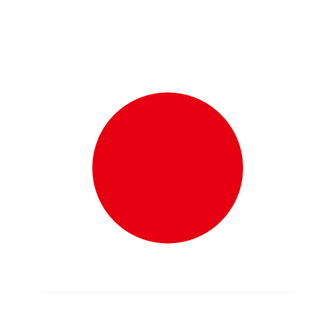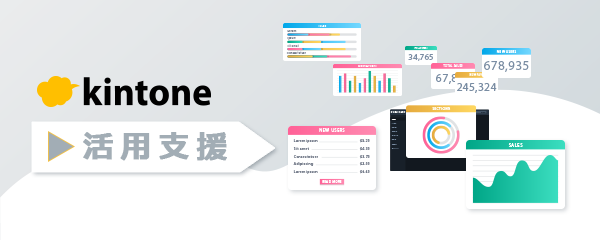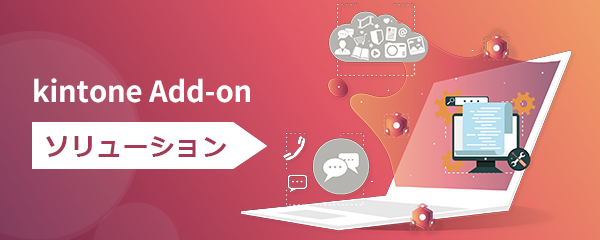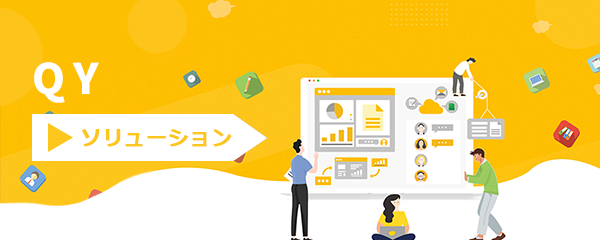企業版Wechatファイル共有機能WeDrive(微盤)

企業版Wechat(Wecom)の標準機能として提供している、WeDrive(微盤/ウェイパン)の概要をご紹介します。WeDriveとは、名称で想像できるように、クラウドストレージサービス(ファイル共有)です。WeDriveには、無償版と有償版がありますが、本記事では、無償版で出来る機能の概要をご紹介します(2024年4月30日時点)
WeDrive全体容量
企業版Wechatのユーザ数×20Gが全体として割り当てられます。動画をあまり扱わない会社であれば十分の容量かもしれません。補足としては、100G当たり年間300元で拡張可能です(最低5ユーザ分の有償版Wedriveライセンスの購入が必要)。
外部へのファイルはWechat認証を使って行う
当然クラウドストレージサービスなので、社内だけでなく、外部へのファイル共有が可能ですが、やはり中国という事もあり、メールでのやりとりは少なく、Wechat(緑のアイコン)か企業版Wechatで認証後に、外部ユーザのファイル操作(参照や編集)が行えるようになっています。やはり中国では、企業ドメインでメールアドレスを持っている会社は少しずつ少なくなっている一方で、Wechatを使ってない人はいないため、このような仕様にしているのでしょう。
基本構成単位
スペースと言われる管理単位(最上位フォルダ)を用意し、その後は、一般的なフォルダ構成で、任意のフォルダやファイルを管理できます。
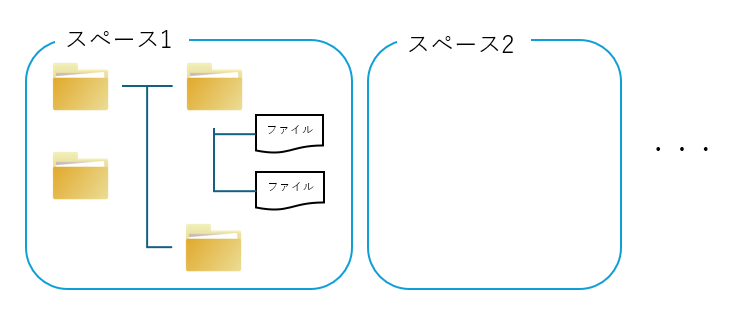
社内ユーザの権限種類
社内ユーザには、スペースやフォルダ、ファイルに対して、下記の権限を柔軟に割り当てることが可能です。
| スーパー管理者 | スペース所有者です。企業版Wechat管理者のみが本権限を持つことが可能です。 |
| 管理者 | 権限を与えられたフォルダ配下であればファイルの操作が可能です |
| 編集可 | 権限を与えられたフォルダ配下であればファイルの操作(追加・更新・削除・取得)が可能です |
| 参照可 | 権限を与えられたフォルダ配下であればファイルの取得が可能です。 |
有償版にはこれ以外に、プレビューのみ可能、削除以外の編集可などの権限種類が用意されています。
フォルダ・ファイルの基本操作
フォルダ・ファイルの基本操作に関しては、エクスプローラーと同じように、権限の範囲内でフォルダを自由に作成でき、PCで作成したフォルダ・ファイルをドラッグアンドドロップで共有が可能になります。Wedrive内のでファイル名変更や、移動は右クリックをすれば、メニューが表示されますので、簡単に操作可能です。なお無償版では10世代までのファイルの履歴管理が可能です(有償版は100世代)。
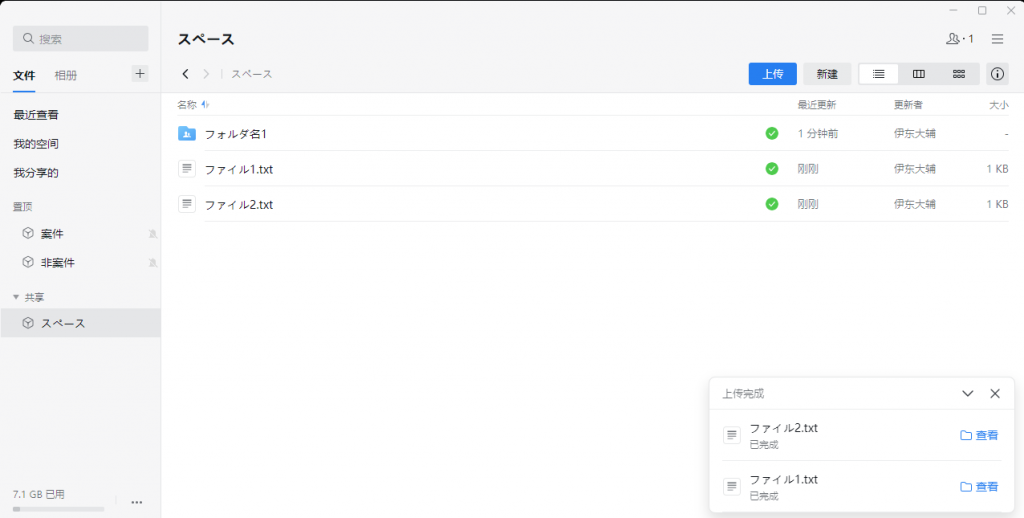
外部ユーザへのファイル共有
方法は大きく4つありどれも対象のフォルダ・ファイルを右クリックして共有が可能になります。
| 转发到聊天 | チャットに転送 | 企業版Wechat上のチャットに対象ファイルのリンクを共有します。 |
| 获取分享链接 | リンクの取得 | 対象ファイルのリンクがコピーされた状態になります。ペーストで社内システムやメールなどにリンクを載せることが可能です。 |
| 分享到微信 | Wechatに共有 | ユーザの個人Wechatでつながっている人に対して対象ファイルのリンクを共有します。 |
| 获取二维码 | QR コードの取得 | リンクのQRコード画像が生成されます。QRコードを企業サイトや紹介資料に乗せて対象ファイルの取得が可能です。 |
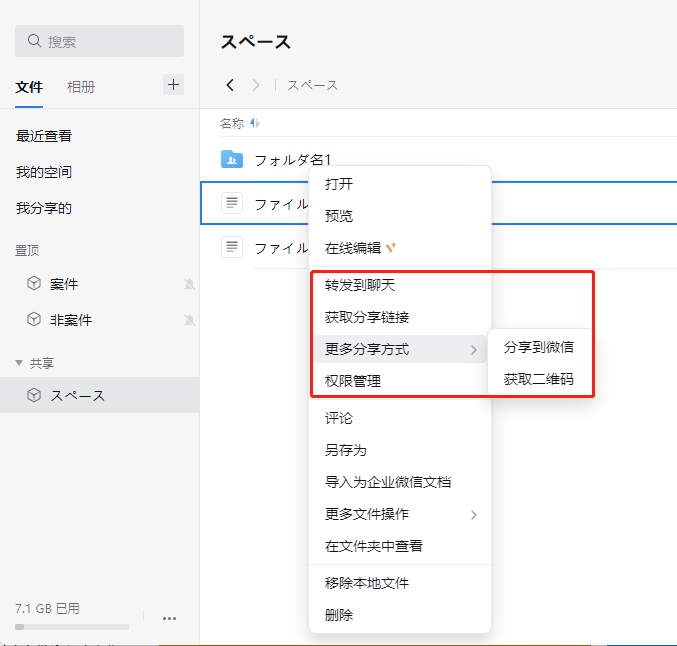
以上がWedriveの基本的な概念と操作の紹介となります。WeDriveは有償版も含めるとMicrosoft Office製品のオンライン編集や、プレビューのみ可能、ウォーターマークの付与など非常に細かい且つ多くのことが設定可能です。ただ、使い方は非常にシンプルなのでどれも初めて触ってもなんとなく利用方法がわかるつくりになっています。
もしまだ社内にサーバーをおいて共有フォルダで運用されている場合、是非ご検討されてみてはいかがでしょうか?